Neste passo, vai criar um ambiente e um grupo de ambientes.
No Apigee, os proxies de API são implementados em ambientes, que fornecem contextos isolados para os seus proxies. Os ambientes estão organizados em grupos de ambientes, que fornecem nomes de anfitriões para todos os proxies implementados em ambientes no grupo. Tem de ter, pelo menos, um ambiente e, pelo menos, um grupo de ambientes. Para saber mais, consulte o artigo Acerca dos ambientes e dos grupos de ambientes.
Crie um ambiente
Crie primeiro o ambiente antes de criar o grupo de ambientes. Pode criar um ambiente através da IU do Apigee ou da API. Pode usar a IU para estes passos para se familiarizar com ela.
Apigee na Cloud Console
Para criar um novo ambiente no Apigee na Cloud Console:
- Abra a IU do Apigee na Cloud Console num navegador.
- Selecione Gestão > Ambientes no painel de navegação do lado esquerdo.
- No painel Ambientes, clique em + Criar ambiente.
- No painel Criar um ambiente, introduza o seguinte:
Nome: o nome do ambiente programático. Não é possível alterar o Nome depois de criado.
O nome tem de conter entre 2 e 32 carateres, que podem ser letras minúsculas, números ou hífenes. O nome tem de começar com uma letra e não pode terminar com um hífen. O nome tem de ser diferente de qualquer outro nome de ambiente na sua organização.
- Nome a apresentar: o nome do ambiente apresentado na IU.
- Descrição: opcional. Uma descrição do ambiente.
- Instância: deixe o campo Instância em branco. As instâncias não se aplicam a instalações híbridas do Apigee.
- Grupo de ambiente: deixe o campo Grupo de ambiente em branco por agora. Vai criar um grupo de ambientes no procedimento seguinte.
- Tipo de implementação: para a maioria das instalações híbridas do Apigee, selecione a opção para implementar proxies de API individuais. Opcionalmente, pode implementar um arquivo do ambiente de configuração do proxy de API. Para mais informações, consulte o artigo Tipos de implementação suportados.
- Clique em Criar.
Uma vez concluído, o novo ambiente é apresentado na tabela no painel Ambientes.
IU do Apigee clássico
Para aceder à IU e adicionar um ambiente, siga estes passos:
- Abra a IU do Apigee. Se for a primeira vez que inicia sessão, o modo híbrido apresenta uma caixa de diálogo de consentimento. Se lhe for pedido que selecione entre mais do que uma conta, escolha a conta proprietária do projeto do Google Cloud que está a usar para instalar o Apigee hybrid. Em seguida, clique em Permitir.
-
Certifique-se de que a sua organização está selecionada na lista pendente de organizações. Se não estiver selecionado, selecione-o na lista pendente, como mostra o exemplo seguinte:
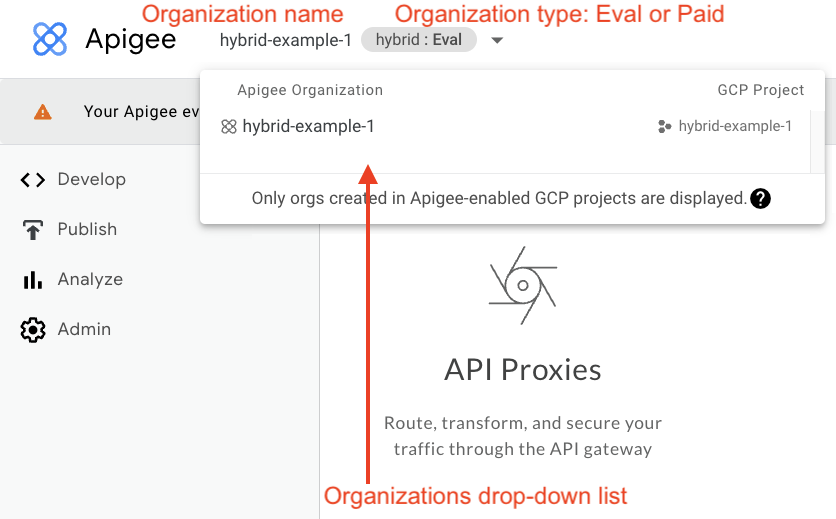
- Clique em Admin > Ambientes > Vista geral.
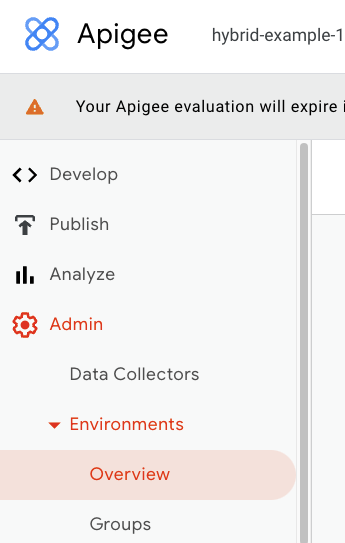
É apresentada a vista Ambientes, sem ambientes (ainda):
- Clique em +Ambiente.
É apresentada a caixa de diálogo Novo ambiente:
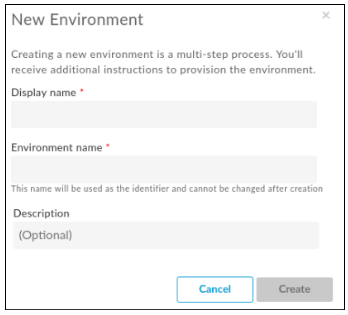
- Introduza as seguintes informações na caixa de diálogo Novo ambiente:
- Nome a apresentar (obrigatório): um nome amigável para o ambiente que é usado na IU. Por exemplo, "O meu primeiro ambiente" ou "teste". Ao contrário do nome do ambiente, o nome a apresentar pode incluir letras maiúsculas e outros carateres especiais.
- Nome do ambiente (obrigatório): o nome programático do ambiente, também conhecido
como o ID do ambiente.
Por exemplo, "my-environment" ou "test".
O Nome a apresentar e o Nome do ambiente podem ser diferentes.
- Descrição (opcional): informações adicionais sobre o ambiente que quer adicionar como lembrete da finalidade do ambiente. Por exemplo, "Criado durante a instalação inicial".
- Mantenha as outras predefinições e clique em Criar.
O Apigee cria o novo ambiente.
Agora, tem de criar um grupo de ambientes e adicionar o seu novo ambiente ao grupo.
O navegador navega para a página de destino principal da IU:
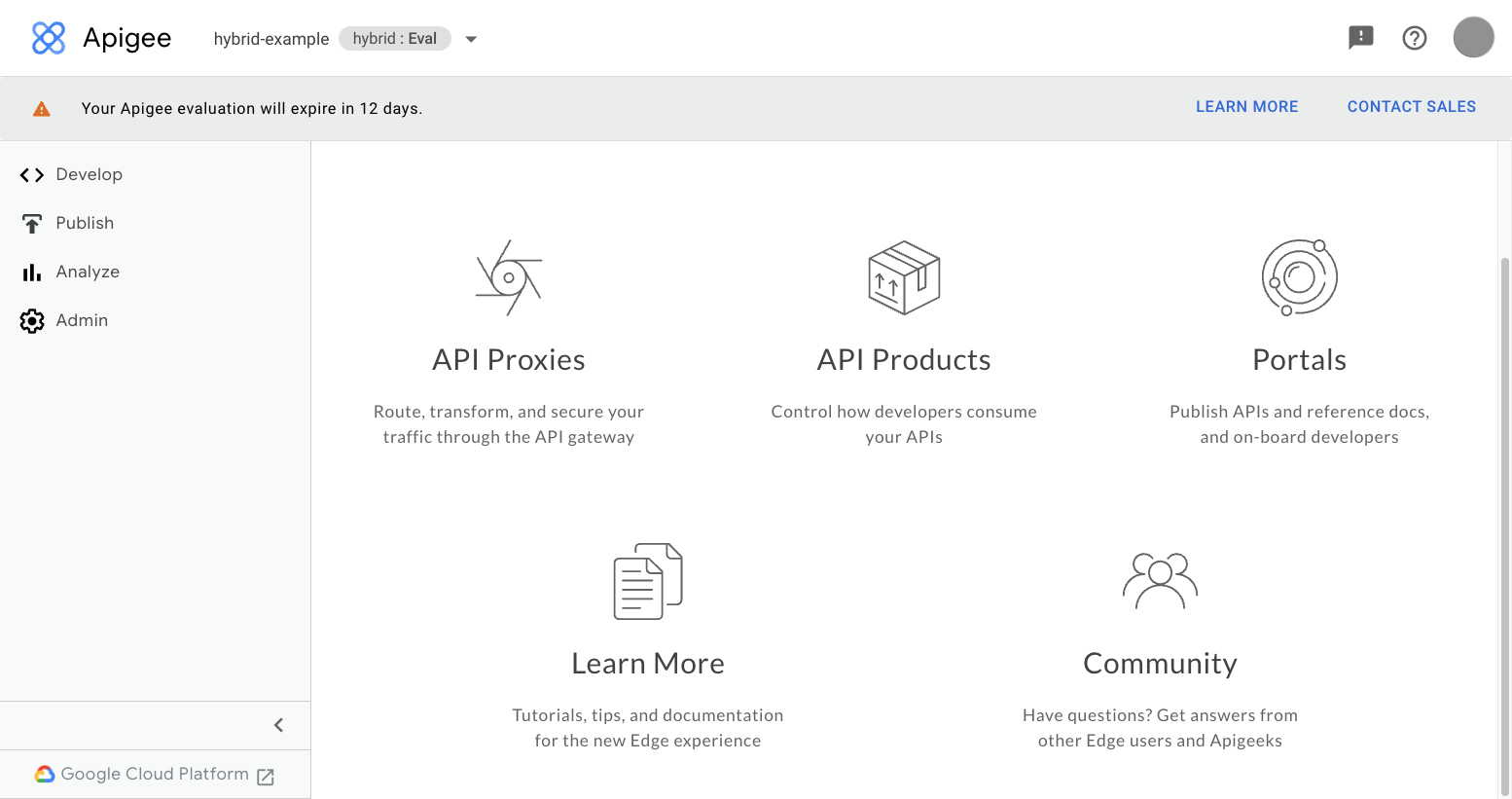
API Apigee
Para criar um ambiente com a API Create environments, siga estes passos:
- Abra um terminal no dispositivo que está a usar para gerir o Apigee.
-
Na linha de comando, obtenha as suas credenciais de autenticação
gcloudatravés do seguinte comando:Linux / MacOS
export TOKEN=$(gcloud auth print-access-token)
Para verificar se o token foi preenchido, use
echo, como mostra o exemplo seguinte:echo $TOKEN
Esta ação deve apresentar o seu token como uma string codificada.
Windows
for /f "tokens=*" %a in ('gcloud auth print-access-token') do set TOKEN=%aPara verificar se o token foi preenchido, use
echo, como mostra o exemplo seguinte:echo %TOKEN%
Esta ação deve apresentar o seu token como uma string codificada.
- Crie a seguinte variável de ambiente:
Linux / MacOS
export ENV_NAME="YOUR_ENV_NAME"
Windows
set ENV_NAME="YOUR_ENV_NAME"
Onde:
-
ENV_NAME(Obrigatório) O nome do ambiente pode conter letras minúsculas, travessões e números e tem de começar por uma letra minúscula. Este nome vai ser usado como identificador e não pode ser alterado após a criação do ambiente.
-
- Chame a seguinte API Apigee:
curl -H "Authorization: Bearer $TOKEN" -X POST -H "content-type:application/json" -d '{ "name": "'"$ENV_NAME"'" }' "https://apigee.googleapis.com/v1/organizations/$ORG_NAME/environments"Num pedido de criação bem-sucedido, a API Environments deve responder com uma mensagem semelhante à seguinte:
{ "name": "organizations/hybrid-example/operations/c2aee040-7e79-4fd4-b0cf-79ca1b7098a8", "metadata": { "@type": "type.googleapis.com/google.cloud.apigee.v1.OperationMetadata", "operationType": "INSERT", "targetResourceName": "organizations/hybrid-example/environments/example-env", "state": "IN_PROGRESS" } }
Como a propriedade
statena resposta indica, o Apigee começou a criar o novo ambiente, pelo que o respetivo estado éIN_PROGRESS. - Verifique se o ambiente foi criado com êxito:
curl -H "Authorization: Bearer $TOKEN" \ "https://apigee.googleapis.com/v1/organizations/$ORG_NAME/environments"Num pedido de criação bem-sucedido, a API Environments responde com uma mensagem semelhante à seguinte:
[ "your-environment-name" ]
Crie um grupo de ambientes
Agora, crie um grupo de ambientes e atribua-lhe o ambiente que acabou de criar.
Apigee na Cloud Console
Para criar um novo grupo de ambientes no Apigee na Cloud Console:
- Abra a IU do Apigee na Cloud Console num navegador.
- Selecione Gestão > Ambientes no painel de navegação do lado esquerdo.
- No painel Ambientes, selecione Grupos de ambientes.
- Clique em + Criar grupo de ambientes.
- Introduza os seguintes dados:
- Nome do grupo de ambientes: um nome para o grupo de ambientes. O nome tem de começar e terminar com um caráter alfanumérico. Pode ter até 63 carateres alfanuméricos e hífenes. O nome tem de ser diferente de qualquer nome de grupo de ambientes existente na sua organização.
Nomes de anfitriões: uma lista de nomes de anfitriões que podem ser usados para chamar proxies. Cada nome do anfitrião tem de estar numa linha separada.
Também tem a opção de clicar em Configurar o balanceador de carga da Google com estes domínios. Esta ação abre a página Equilíbrio de carga na Cloud Console, onde pode configurar o equilíbrio de carga para os nomes de anfitriões.
- Environments: uma lista opcional de ambientes a incluir no grupo de ambientes.
- Clique em Criar.
IU do Apigee clássico
Para criar um grupo de ambientes através da IU do Apigee, siga estes passos:
- Abra a IU do Apigee.
- Certifique-se de que a sua organização está selecionada na lista pendente de organizações. Se não estiver selecionado, selecione-o na lista pendente.
-
Clique em Administração > Ambientes > Grupos.
É apresentada a vista Environment Groups Overview (Vista geral dos grupos de ambientes):
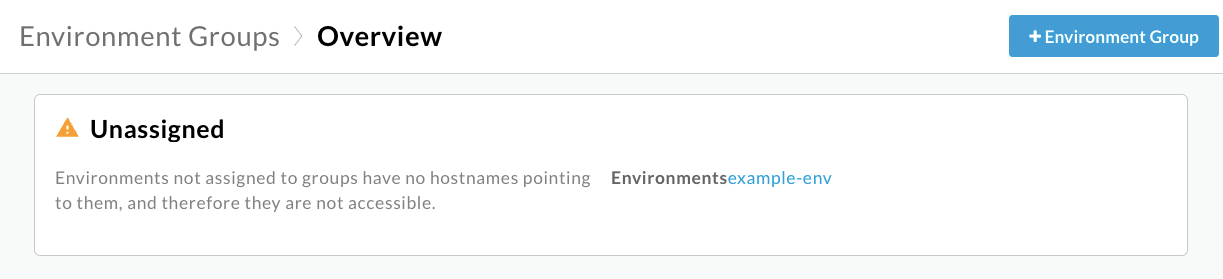
-
Clique em + Grupo de ambientes.
É apresentada a caixa de diálogo Adicionar um grupo de ambientes.
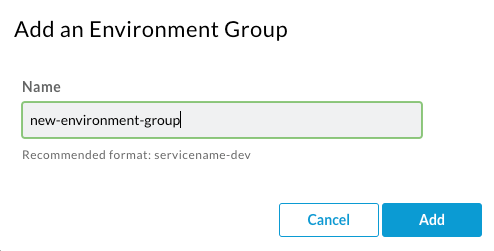
- Introduza um nome e clique em Adicionar.
-
Mantenha o ponteiro sobre o grupo de ambientes recém-criado e clique em Editar .
Adicione um nome de anfitrião que todos os proxies implementados em ambientes dentro deste grupo vão usar. Este deve ser um domínio ao qual tem acesso de gestão. O nome do anfitrião pode ser o próprio domínio, como
example.com, ou pode incluir um subdomínio, comomy-proxies.example.com.Se precisar de registar um domínio, consulte uma entidade de registo de domínios, como o Google Domains.
Opcionalmente, pode configurar um equilibrador de carga para o domínio. Para saber mais acerca dos balanceadores de carga, consulte a vista geral do Cloud Load Balancing.
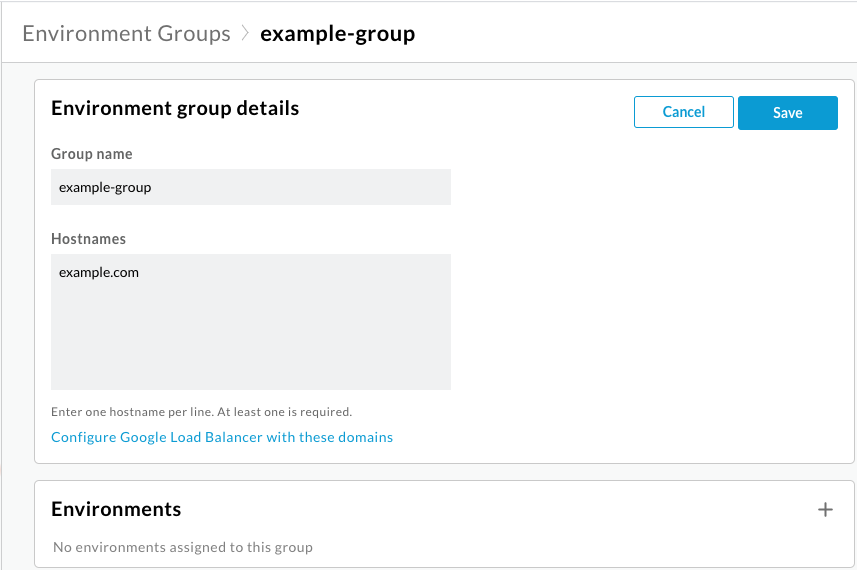
- Clique em Adicionar (+) na caixa Ambientes.
-
É apresentada a caixa de diálogo Adicionar ambiente.
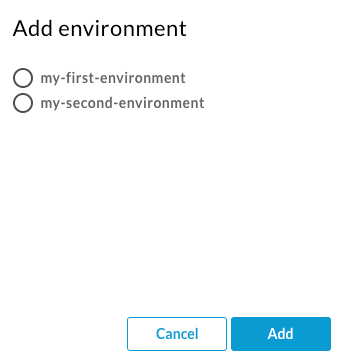
- Selecione um ambiente na lista e clique em Adicionar.
- Clique em Guardar.
O navegador navega para a página de destino principal da IU do Apigee.
API Apigee
Para criar um grupo de ambientes com a API Apigee:
-
Na linha de comando, obtenha as suas credenciais de autenticação
gcloudatravés do seguinte comando:Linux / MacOS
TOKEN=$(gcloud auth print-access-token)
Windows
for /f "tokens=*" %a in ('gcloud auth print-access-token') do set TOKEN=%a - Crie as seguintes variáveis de ambiente:
Linux / MacOS
export DOMAIN="YOUR_DOMAIN"
export ENV_GROUP="YOUR_ENVIRONMENT_GROUP"Windows
data-terminal-prefix=">">set ENV_GROUP="YOUR_ENVIRONMENT_GROUP"
data-terminal-prefix=">">set DOMAIN="YOUR_DOMAIN"Onde:
DOMAIN(Obrigatório) Este é o nome do anfitrião que todos os proxies implementados em ambientes dentro deste grupo vão usar. Este deve ser um domínio que gere. O endereço pode ser o próprio domínio, comoexample.com, ou pode incluir um subdomínio, comomy-proxies.example.com. Se não tiver um domínio gerido, pode introduzir um marcador de posição por agora. Pode alterar o endereço do domínio mais tarde.-
ENV_GROUP(Obrigatório) O nome do ambiente pode conter letras minúsculas, travessões e números e tem de começar por uma letra minúscula. Este nome vai ser usado como identificador e não pode ser alterado após a criação.
- Crie o grupo de ambientes:
curl -H "Authorization: Bearer $TOKEN" -X POST -H "content-type:application/json" \ -d '{ "name": "'"$ENV_GROUP"'", "hostnames":["'"$DOMAIN"'"] }' \ "https://apigee.googleapis.com/v1/organizations/$ORG_NAME/envgroups" - Atribua o ambiente ao novo grupo:
curl -H "Authorization: Bearer $TOKEN" -X POST -H "content-type:application/json" \ -d '{ "environment": "'"$ENV_NAME"'", }' \ "https://apigee.googleapis.com/v1/organizations/$ORG_NAME/envgroups/$ENV_GROUP/attachments" - Verifique se o grupo de ambientes foi criado com êxito com o seguinte comando CURL:
curl -H "Authorization: Bearer $TOKEN" \ "https://apigee.googleapis.com/v1/organizations/$ORG_NAME/envgroups"
Num pedido de criação bem-sucedido, a API Environments Group responde com uma mensagem semelhante à seguinte:
{ "environmentGroups": [ { "name": "your_envgroup_hybrid", "hostnames": [ "apigee.hybrid.com" ], "createdAt": "1677826235324", "lastModifiedAt": "1677826235324", "state": "ACTIVE" } ] } - Obtenha os anexos mais recentes do grupo de ambientes recém-criado através do seguinte comando CURL:
curl -H "Authorization: Bearer $TOKEN" \ "https://apigee.googleapis.com/v1/organizations/$ORG_NAME/envgroups/$ENV_GROUP/attachments"
A criação e a associação do grupo de ambientes foram bem-sucedidas se o resultado mostrar um valor hash exclusivo, conforme apresentado no resultado da resposta de exemplo abaixo:
{ "environmentGroupAttachments": [ { "name": "c27046d1-b83e-4cba-xxxx-caaa660b2bd6", "environment": "your_envtest_hybrid", "createdAt": "1677826263567", "environmentGroupId": "your_envgroup_hybrid" } ] }
Passo seguinte
Para continuar com a instalação, aceda à Parte 2: configuração do tempo de execução híbrido.

